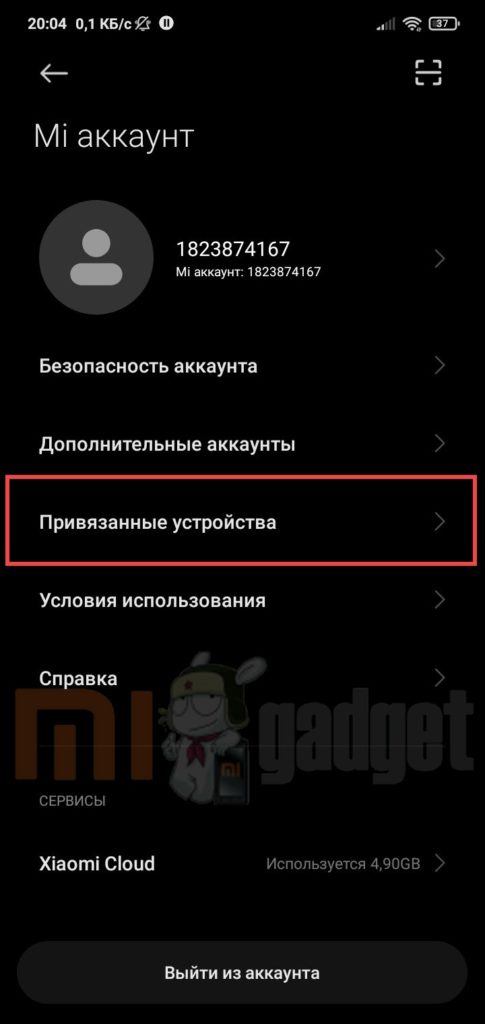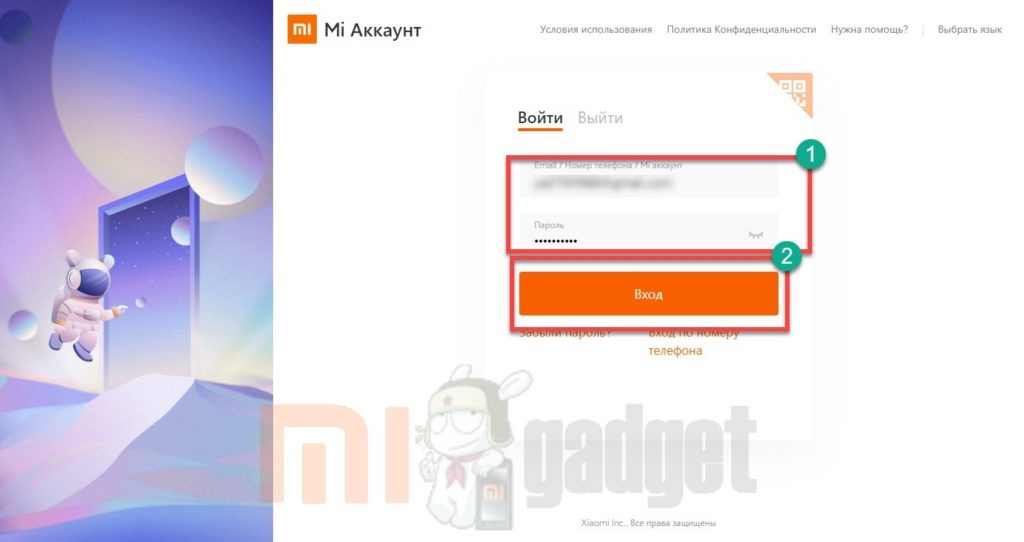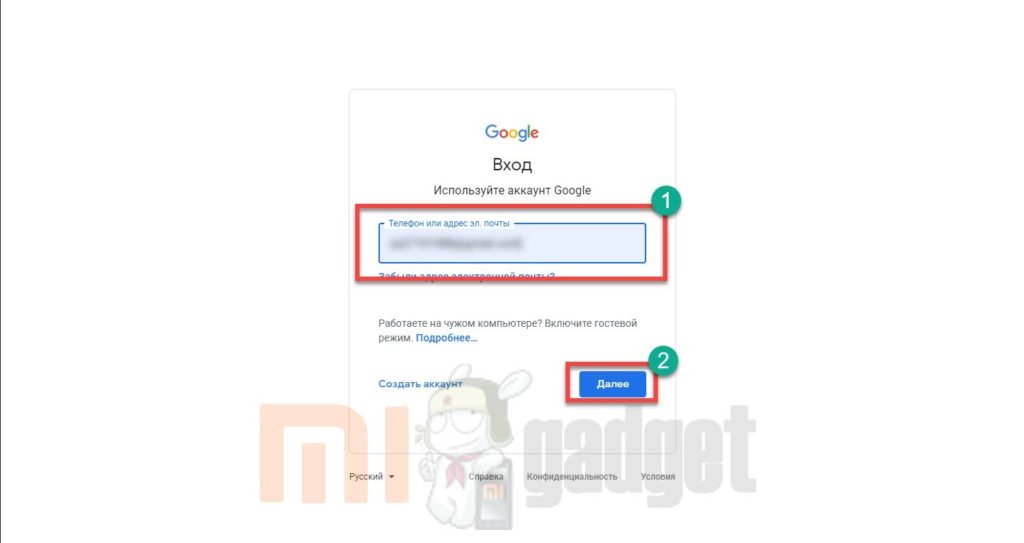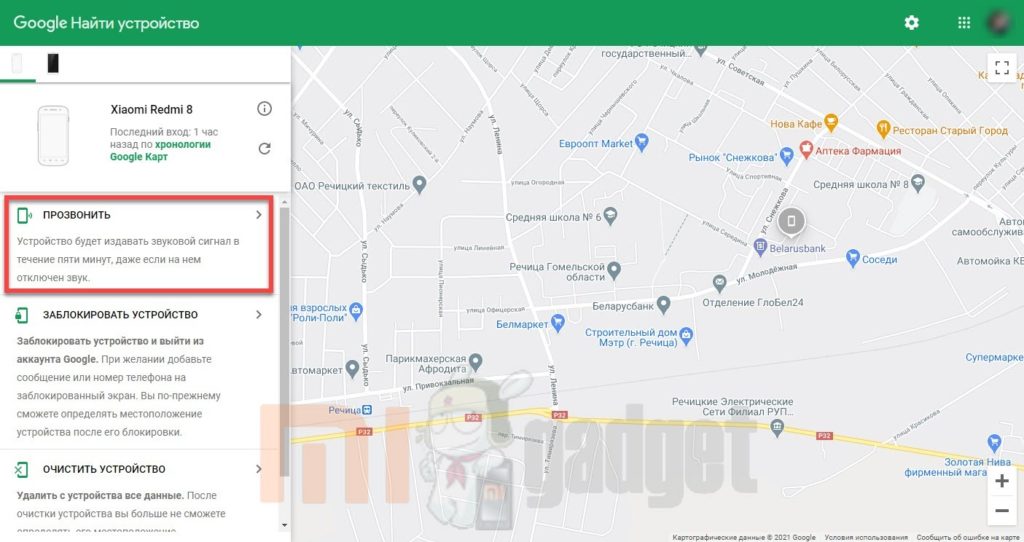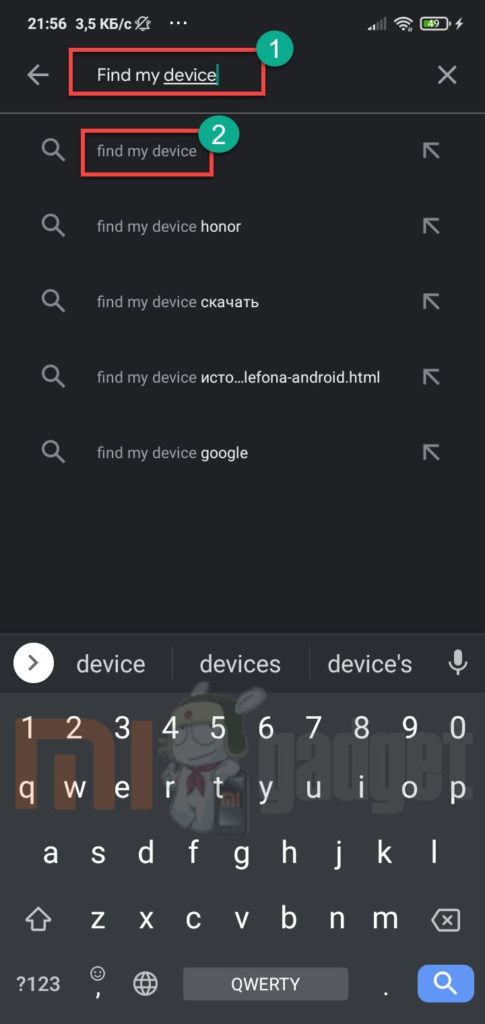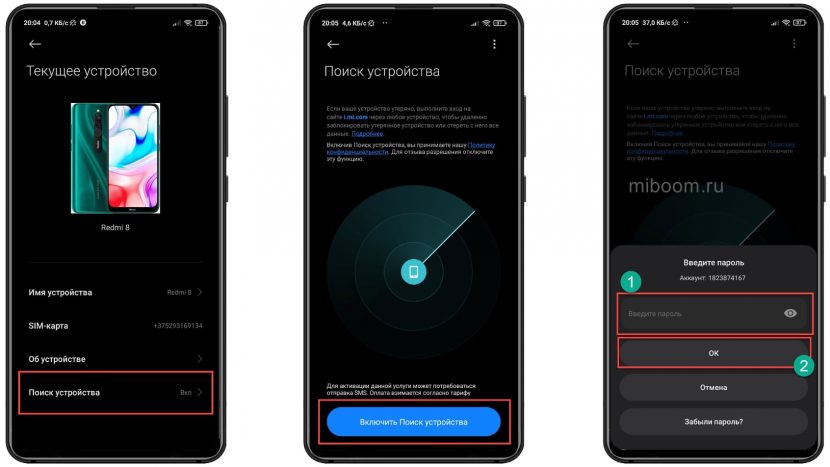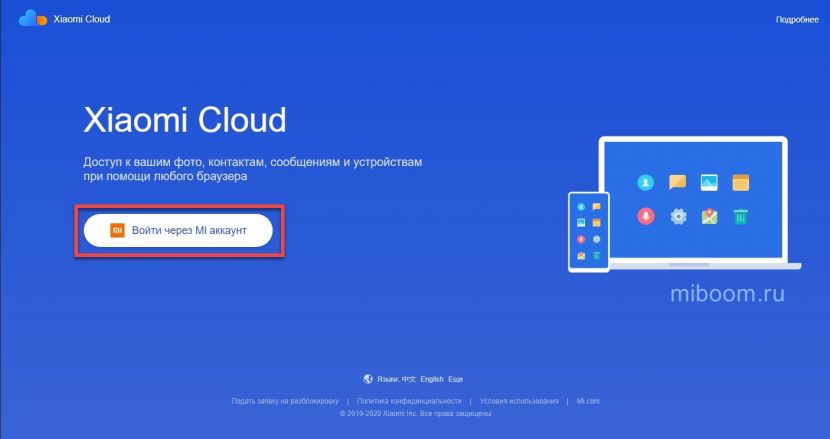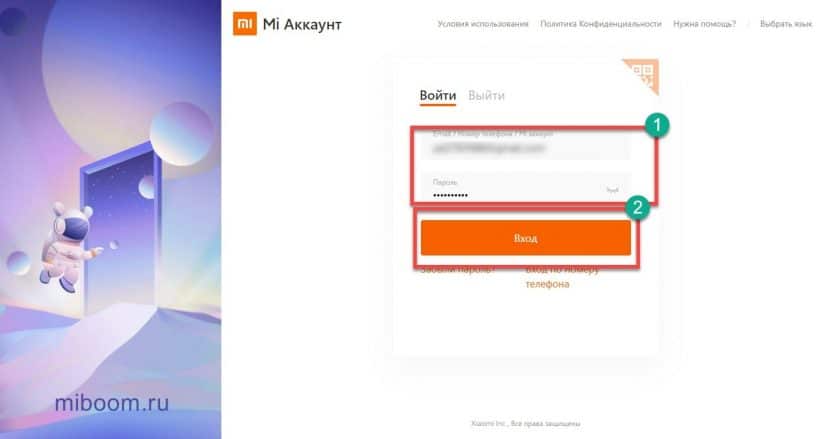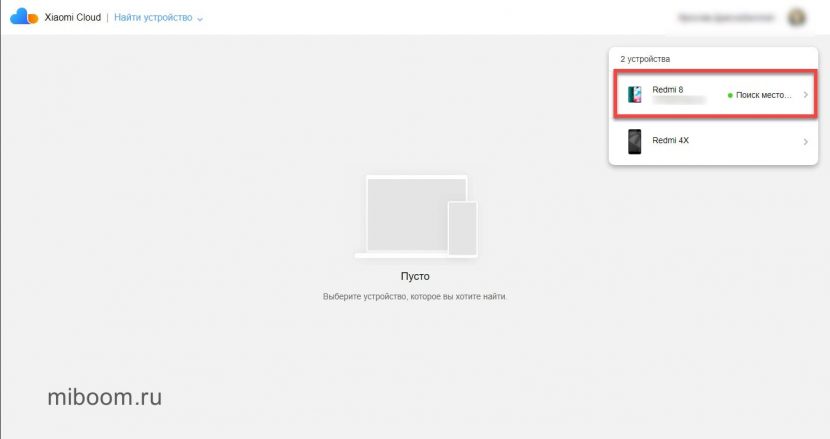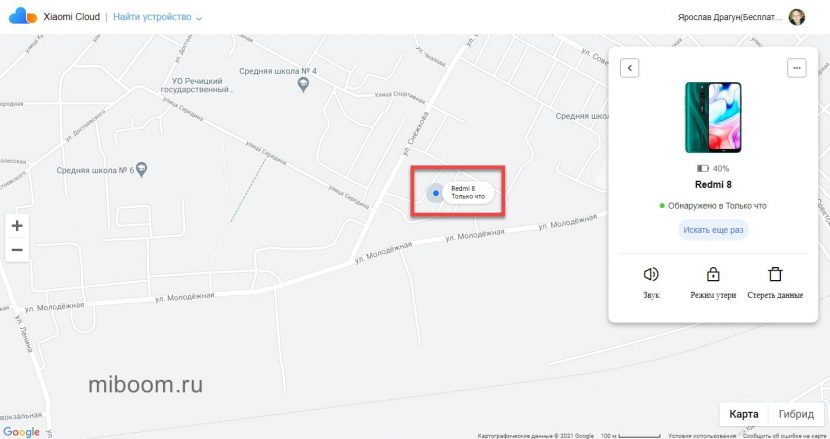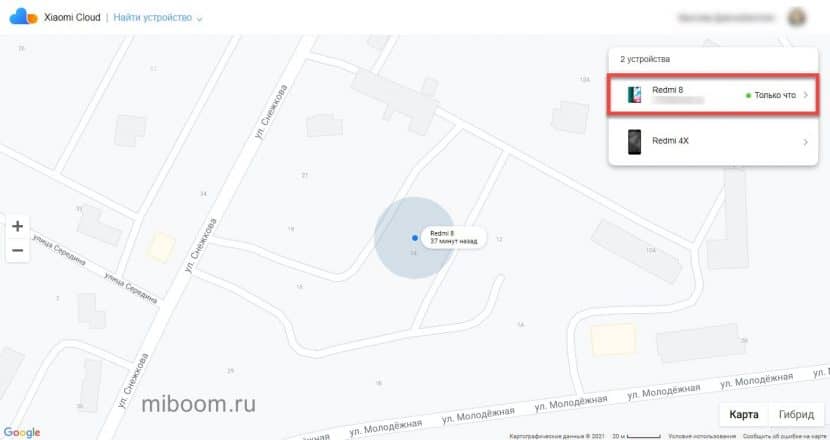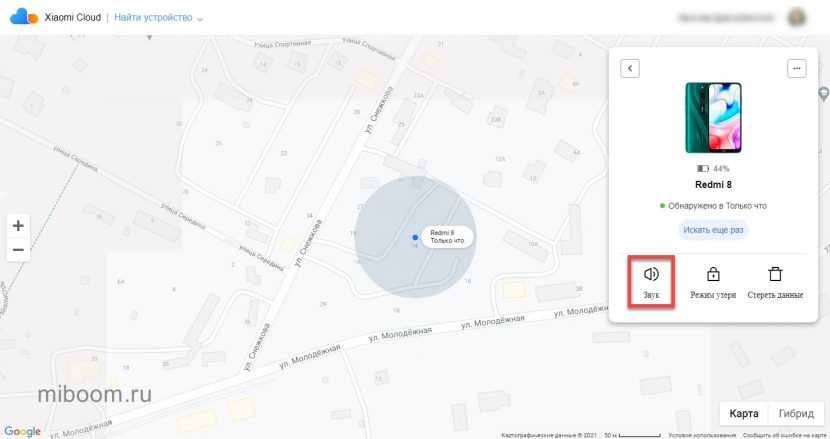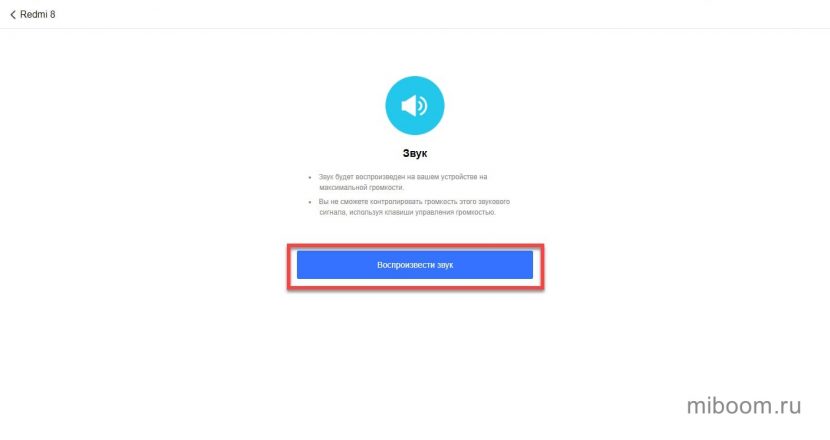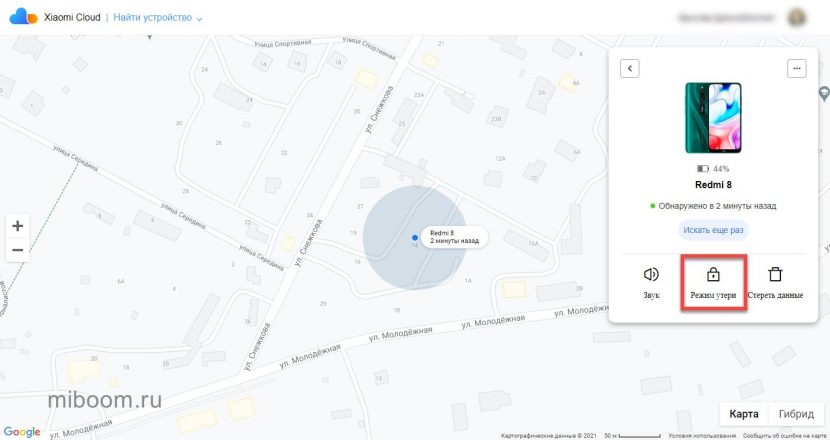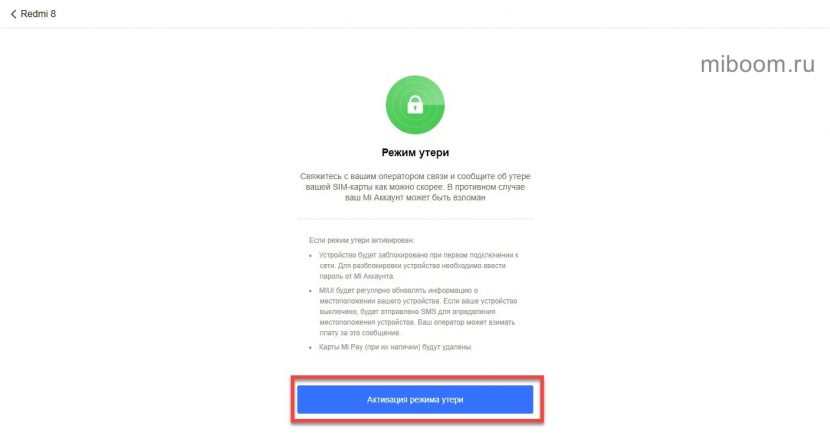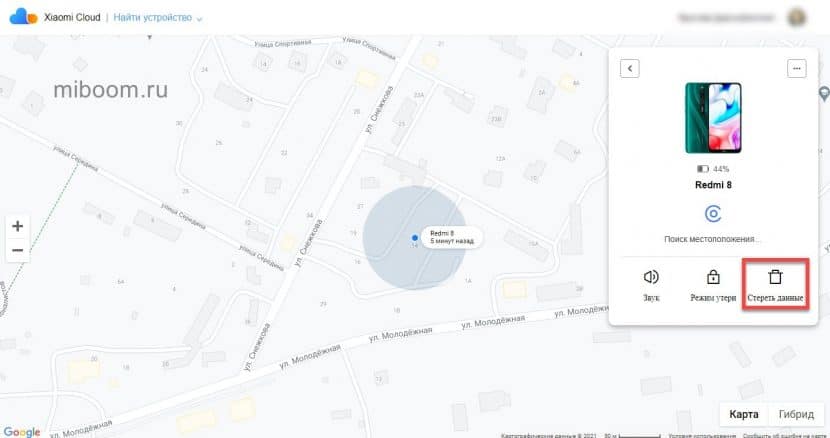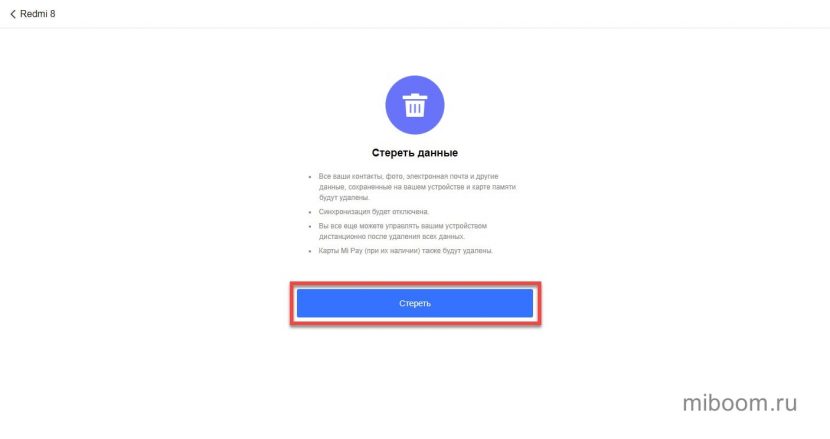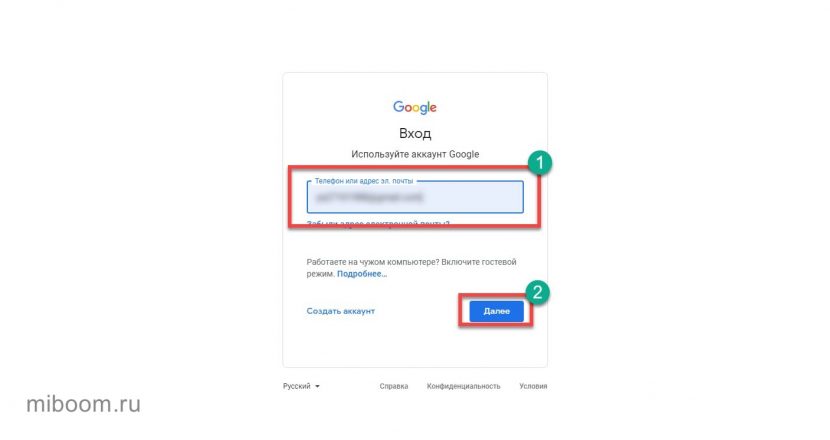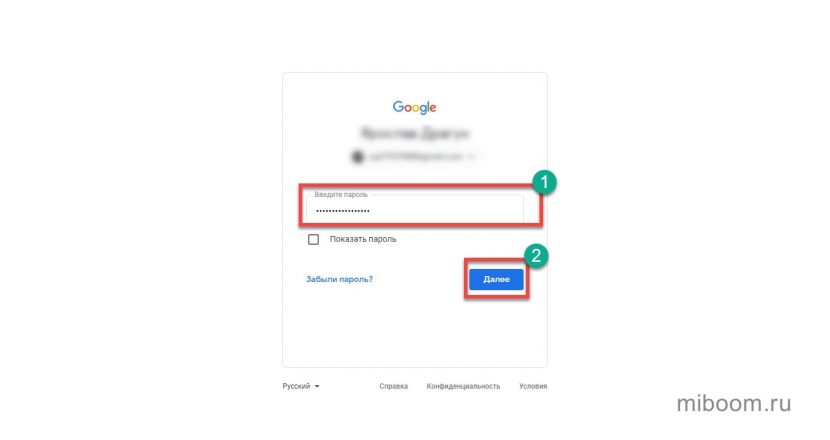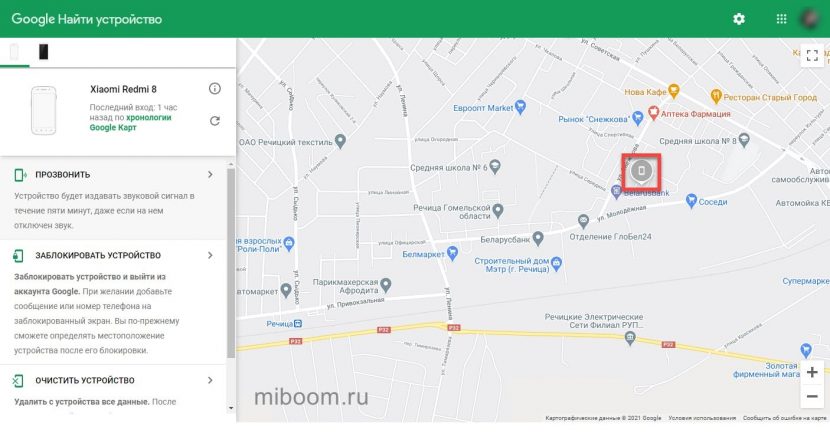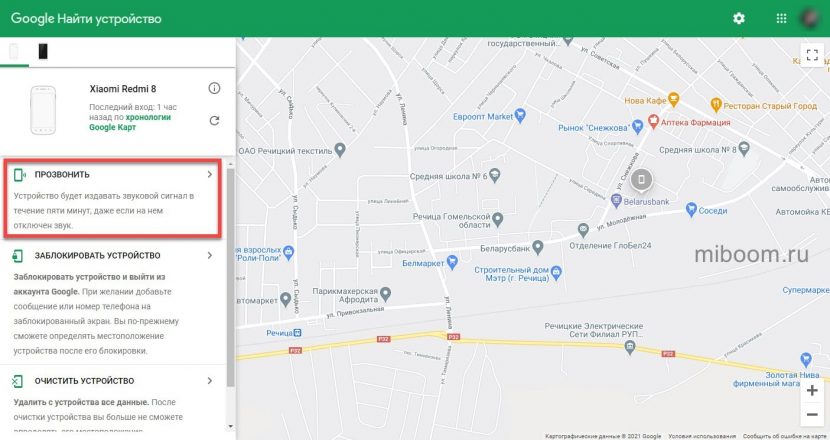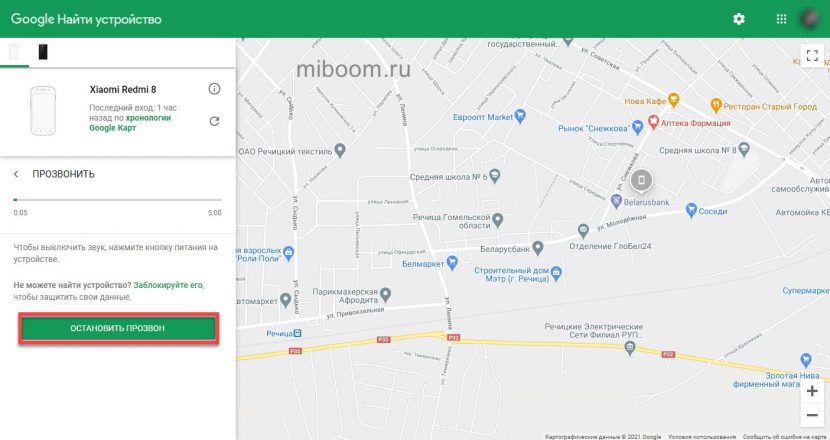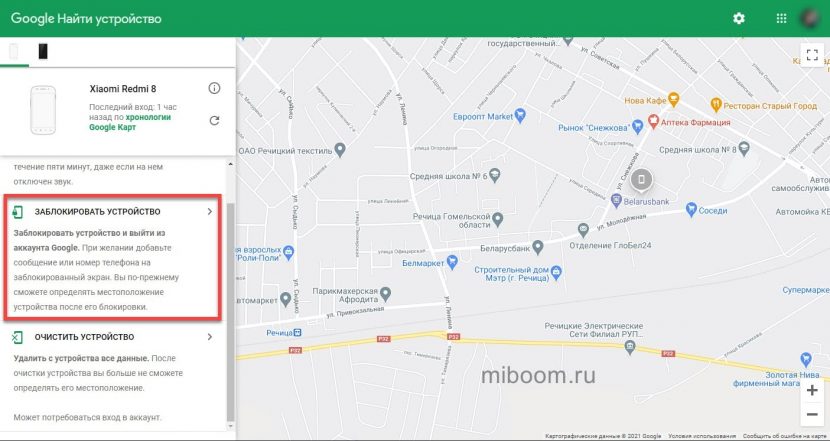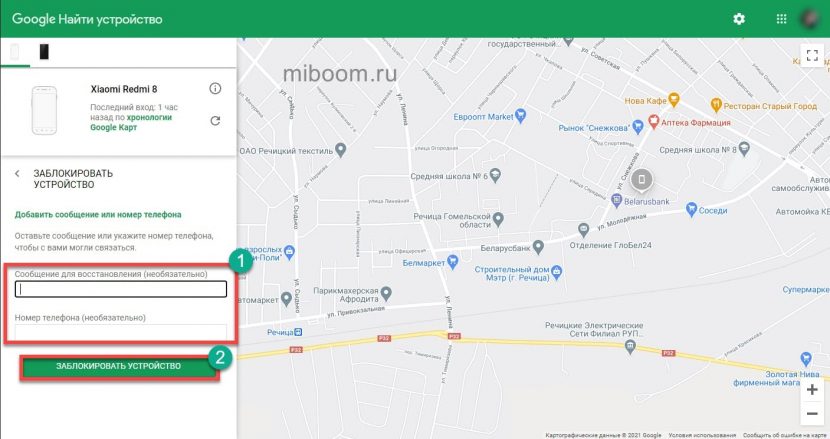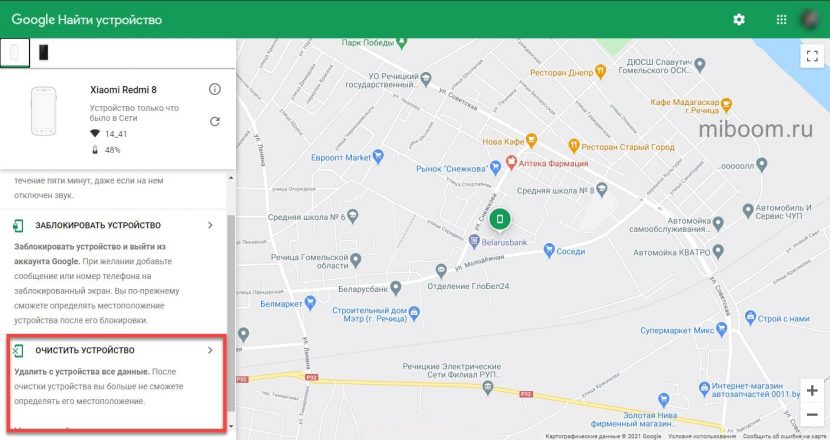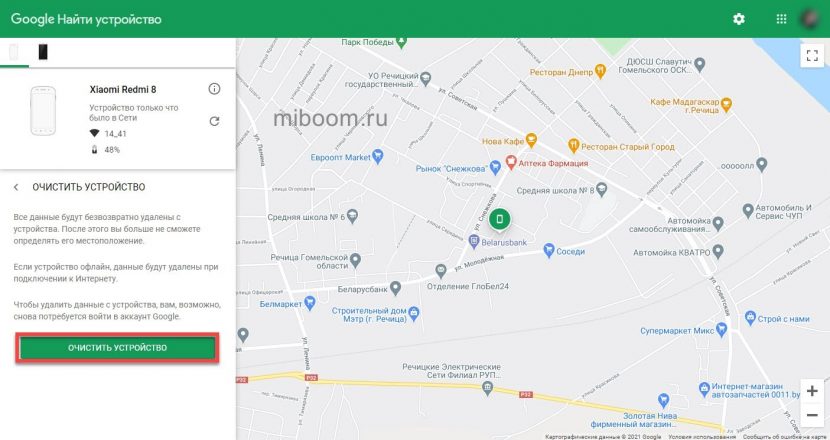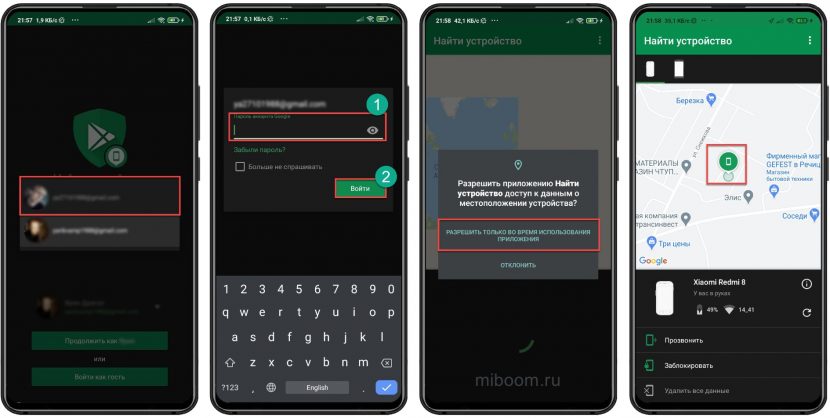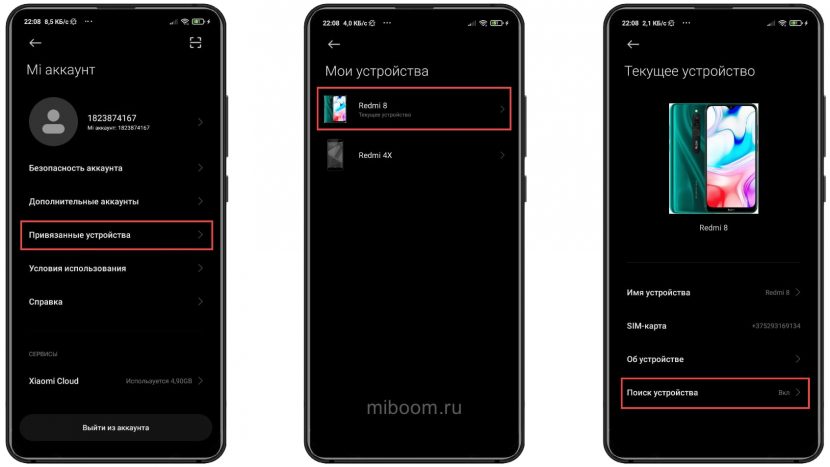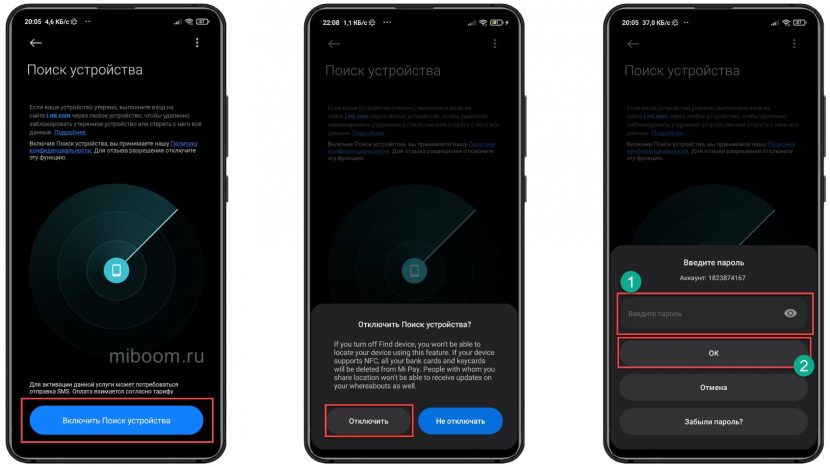Главная » Отключение функции «Найти устройство» в своём Mi Account
Как выйти из Mi аккаунта, тем самым отключить поиск устройства в личном кабинете своего Mi Account:
1. Переходим на сайт i.mi.com и авторизуемся нажав на Войти через Mi аккаунт
2. Далее у нас выйдет форма для ввода Email / Номер телефона / Аккаунт Xiaomi, а также пароля.
3. Нажимаем на Найти устройство (Find device)
4. Cправа в верхнем углу, выбираем устройство из которого нужно выйти и которое необходимо прошить
5. Далее кликаем на три точки, выбираем Отключение Найти устройство (Turning off Find device)
6. Подтверждаем нажатием на ОК
7. После переходим по ссылке и проверяем отключена функция «Найти устройство» или нет. Для этого введите код разблокировки или IMEI и нажмите кнопку «Проверить«.
8. Если функция «Найти устройство» отключена, то мы увидим соответствующее сообщение.
9. Если функция активна, отображается соответствующее сообщение.
10. Если у вас не выходит отключить данную функцию или если вы потеряли доступ к Ми аккаунту к которому привязано устройство, тогда вам нужно снять привязку именно на сервере Xiaomi. Почитайте данную инструкцию о том, как удалить mi аккаунт
ГЛАВНОЕ МЕНЮ
СВЯЗЬ С АДМИНИСТРАЦИЕЙ
ПОДДЕРЖАТЬ ПРОЕКТ
Аппараты производства компании Xiaomi являются не только достаточно производительными гаджетами, но также имеют все положенные функции для защиты конфиденциальных данных пользователя. К функциям обеспечения безопасности относится также «Поиск устройства Xiaomi». Эта опция имеется практически во всех аппаратах Xiaomi, Redmi и POCO, поскольку на них установлена ОС Android под фирменной оболочкой MIUI. В этом материале мы подробнее поговорим о поиске устройства в MIUI, а также расскажем о том, как правильно пользоваться данной функцией.
Навигация по странице
- Функционал «Поиска устройства» в Xiaomi
- Как включить поиск устройства на Xiaomi
- Управление функцией через сайт Xiaomi
- Поиск аппарата
- Активация звукового сигнала
- Удалённая блокировка телефона
- Удалённое уничтожение данных
- Использование аналогичной функции от Google
- Поиск смартфона
- Включение прозвона
- Полная блокировка телефона
- Удаление пользовательских файлов
- Использование стороннего приложения Find My Device
- Как отключить поиск устройства Xiaomi
- Заключение
Функционал «Поиска устройства» в Xiaomi
Сначала нужно предупредить, что для работы данной опции в обязательном порядке требуется привязка смартфона к Mi аккаунту, поскольку все действия по поиску телефона в дальнейшем будут производиться только при помощи учётной записи Xiaomi. Сюит заметить, что функционал не ограничивается исключительно поиском устройства в случае его утери или кражи. Рассмотрим основные возможности поиска устройств в Redmi и Xiaomi.
Основные возможности:
- Поиск устройства. Эта опция позволяет определить местоположение утерянного гаджета с точностью до 25 метров. Если знать, в каком именно районе нужно искать, то поиски вполне могут увенчаться успехом.
- Удалённое уничтожение файлов на смартфоне. Если телефон найти не получается, то можно сделать так, чтобы ваши личные данные не стали достоянием злоумышленников. Для этого нужно использовать данную функцию – она начисто удаляет все файлы со смартфона.
- Воспроизведение звукового сигнала. Очень полезно в том случае, если район поисков определён, но найти аппарат всё-таки не представляется возможным. После активации смартфон начинает издавать громкий сигнал, по которому его можно легко найти.
- Удалённая блокировка. Функция позволяет сделать так, чтобы у человека, нашедшего ваш телефон, не было никакой возможности им воспользоваться. Для снятия блокировки нужно будет ввести пароль, придуманный пользователем.
Таким образом, функция «Поиск устройства» предназначена для обеспечения максимальной безопасности смартфона и пользовательских данных. Но её нужно ещё уметь использовать. С активацией опции никаких проблем не возникнет. Но ведь нужно также знать о том, как использовать весь перечисленный функционал. Об этом мы и поговорим в следующих главах нашего материала.
Как включить поиск устройства на Xiaomi
Для активации функции нам нужно будет воспользоваться параметрами MIUI (а точнее, настройками аккаунта Mi). Естественно, перед этим нужно ввести регистрационные данные для доступа к учётной записи (логин и пароль). Только после этого можно будет попасть в настройки Mi аккаунта. В общем и целом, инструкция не является чересчур сложной и поэтому не вызовет проблем даже у новичков.
Включение поиска устройства:
- Запустите настройки смартфона при помощи соответствующей иконки на рабочем столе, а затем перейдите в раздел «Mi аккаунт».
- Далее тапните по пункту «Привязанные устройства».
- Выберите нужную модель телефона.
- Затем нажмите на пункт «Поиск устройства».
- Тапните по кнопке «Включить поиск устройства».
- Введите пароль от аккаунта и нажмите «ОК».
После выполнения всех этих действий функция будет активна. Теперь, если телефон вдруг потеряется, можно будет зайти на официальный сайт Xiaomi и попытаться его отыскать. Стоит учесть, что после сброса настроек или же установки новой версии прошивки настройки не сбрасываются – достаточно будет просто войти в учётную запись Mi на телефоне. О том, как отключить данную функцию мы поговорим позже.
Управление функцией через сайт Xiaomi
Для управления опцией поиска телефона и другими возможностями данного инструмента нужно будет посетить сайт i.mi.com. Именно он даёт доступ к необходимому функционалу. По сути, этот ресурс даёт доступ к облаку Mi Cloud с ПК. Поэтому функционал его не ограничивается исключительно поиском утерянных гаджетов. Но о возможностях облачного хранилища Mi Cloud мы поговорим в другой раз.
Поиск аппарата
Теперь о том, как выполнить поиск телефона Xiaomi в случае его утери при помощи вышеуказанного сайта. Нам понадобится ПК или ноутбук с доступом в интернет. Конечно, можно было бы использовать и мобильный браузер (алгоритм точно такой же), но это было бы неудобно. В целом, инструкция достаточно простая и не вызовет проблем даже у неопытных пользователей (если будут четко выполняться все пункты).
Выполнение поиска устройства:
- Запустите браузер на ПК, введите в адресной строке «i.mi.com», нажмите «Enter» на клавиатуре, а затем щёлкните по кнопке «Войти через Mi аккаунт».
- Введите регистрационные данные (логин и пароль), а затем кликните кнопку «Вход».
- На следующем этапе нажмите плитку «Найти устройство».
- Далее в выпадающем меню выберите устройство, которое нужно найти.
- После этого появится карта с обнаруженным девайсом.
Так можно найти телефон в случае его утери или кражи. Но возможность имеется только в том случае, если аппарат остаётся во включенном состоянии. Если злоумышленник его выключит, то найти смартфон таким способом не получится. Поэтому данная функция больше полезна как раз в случае утери гаджета. Теперь стоит перейти к другим возможностям данного инструмента. Рассмотрим дополнительные опции.
Активация звукового сигнала
Эта функция заставляет смартфон воспроизводить громкий звук в течение длительного времени. Это полезно в том случае, если вы уже находитесь в месте предполагаемой утери телефона, но не можете его обнаружить. Громкий звук позволит найти девайс даже под снегом или в песке. Для активации функции потребуется сначала зайти в аккаунт Mi Cloud (как было сказано ранее) и нажать на плитку поиска устройства. Дальнейшие действия достаточно простые.
Активация прозвона:
- Выберите устройство в появившемся меню.
- Затем нажмите на плитку «Звук», которая располагается под изображением телефона.
- Далее щёлкните по кнопке «Воспроизвести звук».
Воспроизведение громкого сигнала начнётся немедленно. Вам останется только прислушаться и понять, в каком именно месте располагается смартфон. Учтите только, что звук воспроизводится в течение ограниченного времени. Если за это время вы не смогли отыскать аппарат, то придётся повторить процедур активации прозвона. Для этого можно использовать уже знакомую вам инструкцию (алгоритм действий тот же).
Удалённая блокировка телефона
Есть возможность дистанционно заблокировать телефон для того, чтобы никто не мог им воспользоваться. Разблокировать же аппарат можно только после ввода соответствующего пароля. При этом нет никакой возможности как-то подобрать пароль. Эта функция обеспечивает достаточно высокий уровень безопасности. Инструкция по её включению достаточно простая – с ней справится практически любой новичок.
Дистанционная блокировка телефона:
- Войдите в аккаунт на сайте «i.mi.com», выберите необходимое устройство, и в меню щёлкните по плитке «Режим утери».
- Далее нажмите на кнопку «Активация режима утери».
Такими простыми действиями вы сможете обезопасить телефон и пользовательские данные в случае утери гаджета. Снять блокировку можно будет на самом телефоне, введя соответствующий пароль. Также можно выполнить это действие в самой учётной записи при помощи ПК и браузера. Но даже в этом случае потребуется ввести пароль. Рекомендуется запомнить его или записать где-нибудь, чтобы самому не остаться без телефона.
Удалённое уничтожение данных
В составе функции поиска телефона есть весьма интересный инструмент, который позволяет дистанционно удалить все пользовательские данные с утерянного гаджета. Причём очищается не только внутренняя память, но и карта памяти microSD. Так можно быть уверенным, что конфиденциальные данные не попадут в руки злоумышленников. Инструкция по использованию этой возможности достаточно проста.
Удалённое форматирование телефона:
- Войдите в аккаунт на сайте «i.mi.com», выберите необходимое устройство, и в меню щёлкните по плитке «Стереть данные».
- Затем просто кликните по кнопке «Стереть».
Использовать эту возможность нужно с известной долей осторожности, ведь если телефон всё-таки будет найден, восстановить удалённые файлы никак не получится. Поэтому используйте её только в том случае, если вы уверены, что смартфон утерян окончательно. Согласно статистике, данная опция используется крайне редко (ведь никому не хочется терять файлы, в числе которых фото, видео и аудиозаписи).
Использование аналогичной функции от Google
Интересно, что в аккаунте Google имеется точно такая же возможность, как и в учётной записи Mi. То есть, можно найти телефон, удалённо заблокировать его, уничтожить файлы и так далее. Только алгоритм выполнения процедуры немного отличается. Но в целом, для работы функции используются ровно те же возможности смартфона. Если выполнять все действия в строгом соответствии с инструкцией, то никаких проблем не возникнет.
Поиск смартфона
Для поиска утерянного смартфона потребуется воспользоваться сайтом «https://www.google.com/android/find». Именно здесь располагается инструмент, использующийся для поиска смартфона. Но учтите, что предварительно на телефоне должен быть активирован аккаунт Google, иначе ничего не получится. Инструкция достаточно простая и с ней справится практически любой пользователь (даже без опыта).
Включение поиска устройства:
- Перейдите на сайт «https://www.google.com/android/find», введите логин от учётной записи Google и нажмите «Далее».
- Затем введите пароль от аккаунта и щёлкните «Далее».
- Сразу же появится карта с отмеченным местоположением смартфона.
В этом случае местонахождение утерянного телефона определяется с точностью до 27 метров. Поэтому если вы уже находитесь в зоне поисков, но не можете отыскать аппарат, то лучше дополнительно активировать ещё одну полезную опцию – о ней речь пойдёт в следующей главе.
Включение прозвона
Функция «Прозвон» заставляет телефон издавать громкий звук в течение пяти минут. В большинстве случаев этого достаточно для обнаружения смартфона. Если же после прозвона телефон не найден, то процедуру можно повторить. Инструкция по активации прозвона достаточно проста – с ней справится даже новичок.
Включение прозвона в Google:
- Перейдите на сайт, а затем переместитесь на страницу с картой. Здесь щёлкните по пункту «Прозвонить».
- Воспроизведение звука начнётся немедленно. Если телефон найден, кликните «Остановить прозвон».
Интересно, что прозвон работает даже в том случае, если в настройках телефона отключён звук, включён режим «Не беспокоить» или используется вибросигнал. Условие одно – телефон обязательно должен быть включён.
Полная блокировка телефона
Эта функция позволяет полностью заблокировать телефон дистанционно для того, чтобы никто не мог им воспользоваться или просмотреть пользовательские файлы. Эта функция сродни той, что имеется в аккаунте Mi. Поэтому алгоритм её включения практически такой же. Только пункты меню несколько отличаются.
Удалённая блокировка телефона:
- На странице с картой в аккаунте Google щёлкните по пункту «Заблокировать устройство».
- Введите специальное сообщение для восстановления и нажмите «Заблокировать устройство».
Теперь получить доступ к гаджету можно только после ввода учётных данных аккаунта Google (логин и пароль). Сообщение для восстановления – это чисто информационная функция, которая не несёт в себе никакой практической пользы.
Удаление пользовательских файлов
Дистанционное удаление пользовательских файлов необходимо для того, чтобы пользователь мог не волноваться о конфиденциальности. После активации этой опции все пользовательские данные из внутренней памяти телефона будут стёрты. Останется только ОС с системными приложениями. Это достаточно серьёзная мера безопасности.
Дистанционное удаление данных:
- Перейдите на сайт и на странице с картой выберите пункт «Очистить устройство».
- На следующем этапе щёлкните по кнопке «Очистить устройство».
Учтите, что восстановить удалённые файлы никак невозможно, поэтому используйте данный инструмент с осторожностью и только в том случае, если уверены, что телефон безвозвратно утерян.
Интересно, что в аккаунте Google функция поиска устройства активирована по умолчанию. Так что если в Mi аккаунте эта возможность не активирована, то в критической ситуации всегда есть возможность воспользоваться учётной записью Google.
Использование стороннего приложения Find My Device
Существует сторонняя программа, которая способна выполнять все перечисленные выше действия: то есть, поиск устройства, удалённая блокировка, прозвон и дистанционное форматирование. Она называется Find My Device и присутствует на маркетплейсе Google Play. Для работы она использует аккаунт Google, так что никаких интересных опций не будет. Вся соль в том, что для поиска девайса можно будет использовать другое мобильное устройство.
Работа в Find My Device:
- Запустите Google Play при помощи соответствующего значка на рабочем столе, в строке поиска введите “Find My Device” и нажмите кнопку поиска.
- В результатах поиска тапните по кнопке “Установить”.
- Запустите программу и выберите учётную запись Google для входа.
- Введите пароль от аккаунта, а затем тапните «Войти».
- Предоставьте приложению все необходимые разрешения.
- Местоположение смартфона определится достаточно быстро – на карте появится соответствующая точка.
Чуть ниже карты располагаются дополнительные опции: прозвон, блокировка, удаление файлов. Для запуска любой из них достаточно тапнуть по определённому пункту. Поскольку для работы программы используется аккаунт Google, никаких ограничений не будет.
Как отключить поиск устройства Xiaomi
Речь идёт об отключении такой возможности с использованием Mi аккаунта. Отключать же такую возможность в учётной записи Google крайне не рекомендуется, поскольку это негативно скажется на уровне безопасности аккаунта. А в случае в учёткой Mi нам потребуется всего лишь телефон и меню настроек для отключения поиска. Инструкция достаточно простая и не вызовет проблем даже у новичков.
Отключение поиска устройства:
- Запустите настройки смартфона при помощи соответствующей иконки на рабочем столе и перейдите в раздел «Mi аккаунт».
- Тапните по пункту «Привязанные устройства».
- Выберите девайс, на котором нужно отключить поиск.
- Нажмите пункт «Поиск устройства».
- Тапните по кнопке «Отключить поиск устройства».
- Подтвердите действие кнопкой «Отключить».
- Введите пароль от учётной записи Mi и нажмите «ОК».
Теперь на конкретном смартфоне будет отключён штатный поиск устройства MIUI и останется возможность воспользоваться только инструментами от Google (для некоторых такой вариант представляется более предпочтительным).
Заключение
Теперь вы знаете, как включить в Xiaomi Redmi поиск устройства и как правильно его использовать. Если выполнять все действия в строгом соответствии с предоставленными инструкциями, то никаких проблем возникнуть не должно.
Существует Mi аккаунт, поиск телефона с помощью которого позволяет найти устройство Xiaomi. Он работает аналогично сервисам Google и Apple и позволяет определить местоположение утерянного или украденного устройства.
Смартфоны и другие гаджеты имеют свойство теряться в самый неподходящий момент. Также именно они чаще всего становятся целью злоумышленников. Сайт i.mi.com на русском языке и способен помочь в, казалось бы, безвыходной ситуации.
Инструкции в этой статье подходят для любого устройства Xiaomi, которые подключены к Ми аккаунту: смартфон, планшет, фитнес-браслет, ноутбук и другие. В тексте за основу взят Xiaomi Redmi 8.
Содержание
- Возможности удалённого поиска в Mi аккаунте
- Активация обнаружения устройств Xiaomi
- Поиск Xiaomi на сайте i.mi.com
- Поиск с помощью Google
- Отслеживание через приложение Find My Device
- Отключение поиска устройства через i.mi.com
Возможности удалённого поиска в Mi аккаунте
Опция удалённого поиска телефона Xiaomi по аккаунту позволяет найти утерянный или украденный смартфон, заблокировать его или стереть всю информацию.
Чтобы понять, как работает поиск устройства, рассмотрим возможности функции:
- Поиск Xiaomi — определяет координаты текущего либо последнего местоположения.
- Удаление данных на внешнем и внутреннем накопителе — защитит ваши личные данные от чужих глаз.
- Воспроизведение звукового уведомления — отличный вариант как найти телефон Xiaomi если потерял его где-то поблизости.
- Удалённая блокировка — если найти не получается, можно не дать чужому человеку им пользоваться.
Поиск через Ми аккаунт позволяет определить местоположение утерянного телефона с точностью до 27 метров. Активация звукового сигнала упрощает процесс.
Это полезная возможность облака Xiaomi Cloud, но она работает только при включённом передатчике GPS на устройстве.
Активация обнаружения устройств Xiaomi
Для того чтобы устройство можно было найти, требуется активировать функцию на смартфоне. Но перед этим убедитесь, что он привязан к Mi аккаунту, иначе ничего не получится.
Как включить функцию поиска устройства Xiaomi:
- Запустите настройки и перейдите в раздел «Mi аккаунт».
- Тапните по пункту «Привязанные устройства».
- Выберите нужный смартфон из списка.
- Тапните по надписи «Поиск устройства».
- Нажмите кнопку «Включить Поиск устройства».
- Введите пароль от аккаунта Mi и нажмите на ОК.
После этого функция будет активирована. Теперь в случае утери телефона его можно найти через сайт Ми Клауд или с помощью приложения. Конечно, при условии, что он включён.
Поиск Xiaomi на сайте i.mi.com
Теперь расскажем, как искать утерянный телефон через сайт компании Xiaomi. Для начала потребуется перейти на официальный сайт i.mi.com.
Поик через сайт i.mi.com:
- На открывшемся в браузере сайте i.mi.com выберите пункт «Войти через Mi аккаунт».
- Введите логин и пароль от аккаунта Ми, затем кликните «Вход».
- В списке щёлкните по плитке «Найти устройство». В блоке справа выберите устройство Xiaomi: в нашем примере это Redmi 8.
- Через несколько секунд отобразится последняя геопозиция смартфон на карте.
После определения геопозиции нужно осмотреть местность в радиусе 27 метров от точки на карте — это погрешность системы Xiaomi. Для удобства включите на звуковой сигнал.
Включение звукового сигнала:
- Для этого выберите название телефона в правом блоке.
- Появится меню, в котором нужно будет кликнуть по кнопке «Звук».
- Щёлкните по кнопке «Воспроизвести звук».
В течение нескольких минут будет воспроизводиться мелодия звонка на смартфоне. Даже если в настройках отключены все звуки или активирован виброрежим. Это помогает отыскать телефон среди вещей или на шумной улице.
Блокировка Xiaomi:
- Кликните по кнопке «Режим утери».
- Нажмите на кнопку «Активация режима утери».
Устройство будет заблокировано при первом же подключении к сети. Для его разблокировки нужно ввести пароль от Mi Аккаунта. MIUI будет регулярно обновлять информацию о местоположении вашего устройства.
Если телефон Сяоми выключен, при блокировке будет автоматически отправлено SMS-сообщение, которое оповещает систему поиска Xiaomi о том, где он находится. После отсылки СМС на Mi аккаунт отправляются координаты с передатчика телефона.
Активация режима утери удалит с телефона карты Mi Pay (при их наличии). Это позволит полностью защитить ваши данные и не даст злоумышленнику использовать привязанные карты для бесконтактно оплаты.
Форматирование данных
- Выберите в блоке справа нужную модель и нажмите «Стереть данные».
- Подтвердите действие при помощи кнопки «Стереть».
Все ваши контакты, фото, электронная почта и другие данные, сохранённые на вашем устройстве и карте памяти, будут удалены. Синхронизация Mi Cloud будет отключена, но телефоном можно будет управлять удалённо.
Внимание! Опцию форматирования смартфона нужно применять в крайнем случае. Если телефон найдётся, восстановить данные не получится. Перед тем как активировать эту функцию, удостоверьтесь в том, что у вас нет возможности найти его.
Поиск с помощью Google
Поиск через Mi аккаунт – не единственная возможность найти свой Xiaomi. Такая же опция предоставляется компанией Google.
В аккаунте Google, который привязывается к ОС Android на смартфоне, также есть опция поиска. Если найти утерянный телефон Сяоми через облако Mi не получилось, можно попробовать поискать его с помощью Google. Для этого нужно перейти на сайт google.com/android/find.
Процесс поиска:
- Введите логин от Google и нажмите «Далее».
- Затем введите пароль и снова нажмите «Далее».
- Система покажет последнее местоположение смартфона.
Определение местоположения смартфона в этом случае обладает точностью в пределах 10 метров.
Включение прозвона поможет, если непонятно, в какой сумке лежит телефон или на улице вокруг места пропажи снег или опавшая листва.
Включение прозвона:
- На странице с картой местности выберите раздел «Прозвонить» в левом столбце.
- Если смартфон найден, кликните по кнопке «Остановить прозвон».
Эта функция активирует звуковой сигнал в телефоне на максимальной громкости. Опция полностью работоспособна даже если на смартфоне отключён звук или установлен виброрежим. Сигнал получается очень громким.
Блокировка смартфона:
- На странице с картой щёлкните по надписи «Заблокировать устройство».
- Введите сообщение для восстановления и нажмите «Заблокировать устройство».
Теперь использовать смартфон не получится без ввода регистрационных данных от аккаунта Google (логина и пароля). Если телефон был украден, то злоумышленник не сможет им пользоваться. После обнаружения смартфона можно будет его разблокировать логином и паролем.
Удаление данных:
- На странице с картой выберите «Очистить устройство».
- Щёлкните по кнопке «Очистить устройство».
Это удалит все данные с внутреннего и с внешнего накопителя без возможности восстановления. Рекомендуется выполнять эту процедуру, если телефон украден, чтобы защитить личные данные.
Для Xiaomi A серии на Android One лучше использовать сервис Google. Можно установить Mi Cloud и включить обнаружение, но поскольку на А-серии чистый Андроид, облако часто не может увидеть смартфон.
Внимание! Если в MIUI приходится вручную включать поиск смартфона, то в Google опция активирована по умолчанию. Если вы не включили функцию поиска в MIUI, используйте аккаунт Google.
Отслеживание через приложение Find My Device
Существует приложение для отслеживания местоположения смартфона Xiaomi и удалённого управления им. Раньше оно называлось Android Device manager, теперь его имя Find My Device (скачать в Google Play).
- Установите приложение Find My Device.
- Запустите его и выберите аккаунт Google для входа.
- Введите пароль, нажмите «Войти».
- Дайте программе необходимые разрешения.
- Через несколько секунд программа определит местоположение гаджета Сяоми.
Здесь же находятся опции прозвона, блокировки смартфона или его форматирования. Возможности идентичны официальному сайту.
Программа использует аккаунт Google и позволяет быстро найти телефон или заблокировать его. Для MIUI аналогичного приложения пока не существует.
Есть аналогичное приложение Find My Phone, от стороннего разработчика. Оно также может найти украденный телефон Ксиаоми, но его функции ничем не лучше официального приложения Google.
Отключение поиска устройства через i.mi.com
Отключить поиск через Mi Cloud на i.mi.com понадобится в случае продажи телефона. Или же если вы приобрели другой гаджет, а этот уже не планируете использовать. В любом случае, отключение можно осуществить из настроек смартфона.
Как отключить поиск устройства Xiaomi:
- Запустите настройки смартфона и перейдите в раздел «Mi аккаунт».
- Тапните по пункту «Привязанные устройства».
- Выберите нужную модель телефона.
- Тапните «Поиск устройства».
- Нажмите на кнопку «Отключить поиск устройства».
- Ещё раз нажмите на кнопку «Отключить».
- Введите пароль от аккаунта Mi и нажмите ОК.
После выполнения всех этих действий найти смартфон при помощи Mi аккаунта и облака Xiaomi не получится. Останется только вариант Google.
Отключать обнаружение через Гугл-аккаунт не рекомендуется, поскольку это негативно повлияет на безопасность самого аккаунта.
Найти телефон Xiaomi по IMEI невозможно. Вы только можете пробить международный идентификатор модели через интернет, но он не определяет геолокацию и не даёт никакой информации о местоположении.
Опция поиска смартфона Сяоми, а также удалённого управления им позволяет отыскать телефон после кражи или утери. Если найти потерянный Xiaomi не получается, можно заблокировать его.
Содержание:
- Как включить или отключить поиск
- Как использовать поиск устройства через браузер
В современном мире важен не столько телефон, как физический объект, сколько информация, которая на нём хранится, именно для её защиты создана функция поиска устройства Xiaomi (Redmi).
Кажется, будто всё наоборот, но сейчас я вам всё разъясню.
Поиск устройства – это функция синхронизации телефона с Mi облаком, при котором телефон сообщает своё местоположение и статус.
Если мы знаем где находится смартфон Xiaomi в данный момент, мы можем пойти туда и поискать его, это первый уровень защиты информации – найти утерянный телефон.
А вот второй уровень хитрее, если войти через браузер в Mi облако, войти в функцию поиска Сяоми, мы получим дополнительные возможности, которые включают в себя как полную блокировку доступа к устройству, так и полную очистку памяти телефона, чтобы злоумышленник не смог получить её никогда.
Как включить или отключить поиск Xiaomi
Я покажу как это сделать для сервиса Mi, хотя от Google в Android встроена аналогичная функция, но, как и все прочие продукты этой компании, интерфейс там гораздо мудрёнее и сложнее, чем у Xiaomi, поэтому о нём расскажу в другой раз.
Итак, откройте общие настройки телефона, найдите пункт «Mi аккаунт».
Если вы ещё не авторизованы, войдите в свой аккаунт. Вам стали доступны дополнительные опции, среди которых нас интересует «Привязанные устройства».
Далее выбирайте тот телефон, который у вас в руках, которым вы хотите управлять, в моём случае это Mi 9 SE.
Вот мы и добрались до включения или отключения возможности поиска на Xiaomi.
Вернуться к содержанию
Как использовать поиск через браузер на компьютере
Представим ужасную ситуацию – вы потеряли Xiaomi, требуется найти его. Для этого на компьютере в браузере идём на сайт облака MI: https://i.mi.com/
Необходимо войти под своим Mi аккаунтом.
Далее войдите в меню «Найти устройство».
В правом верхнем углу выберите тот смартфон, который требуется обнаружить и наблюдайте загрузку карты, где будет с высокой точностью отмечено текущее его местоположение.
Если нажать на иконку телефона, вы получите доступ к дополнительным функциям, таким как блокировка и полная очистка памяти.
Вернуться к содержанию
Об авторе: MiMaster
Привет, меня зовут Тимур. Я с детства увлекался компьютерами и IT-Индустрией, мне это нравится, это моя страсть. Последние несколько лет глубоко увлёкся компанией Xiaomi: идеологией, техникой и уникальным подходом к взрывному росту бизнеса. Владею многими гаджетами Xiaomi и делюсь опытом их использования, но главное — решением проблем и казусов, возникающих при неожиданных обстоятельствах, на страницах сайта mi-check.ru
Отключение функции ,,Найти устройство,, Удаление устройства из поиска в своём Mi Account
|
Как отключить поиск устройства в личном кабинете своего Mi аккаунта: 1. Заходим на сайт i.mi.com > Заходим в свой Mi Account 2. Нажимаем «Найти устройство» > Выбираем справа ваш Телефон 3. Нажимаем три точки > Нажимаем «Turning off Find device» 4. Далее проходим по ссылке и проверяем что мы отключили функцию «Найти устройство». Для этого введите код разблокировки или IMEI и нажмите кнопку ,,Проверить,,. 4. Если функция ,,Найти устройство,, отключена, то вы увидите соответствующее сообщение. 5. Если функция ,,Найти устройство,, включена, то вы увидите соответствующее сообщение. 6. Для отключения поиска устройства начните с первого пункта этой инструкции, или если вы потеряли доступ к Ми аккаунту к которому привязано устройство, тогда вам нужно снять привязку именно на сервере Xiaomi. Почитайте данную инструкцию! Источник: http://www.razlo4ka.ru |
Категория: Xiaomi | Добавил: Den24 (26.06.2020) | |
| Просмотров: 3284 | Теги: ми аккаунт, найти устройство, поиск телефона, mi account, Поиск, функция поиска, удаление поиска, как удалить поиск, Find, Xiaomi, найти | Рейтинг: 0.0/0 |